
Αυτό το λογισμικό θα διατηρήσει τα προγράμματα οδήγησης σας σε λειτουργία και σε λειτουργία, διατηρώντας έτσι ασφαλή από συνηθισμένα σφάλματα υπολογιστή και αστοχία υλικού. Ελέγξτε όλα τα προγράμματα οδήγησης τώρα σε 3 εύκολα βήματα:
- Κατεβάστε το DriverFix (επαληθευμένο αρχείο λήψης).
- Κάντε κλικ Εναρξη σάρωσης για να βρείτε όλα τα προβληματικά προγράμματα οδήγησης.
- Κάντε κλικ Ενημέρωση προγραμμάτων οδήγησης για να λάβετε νέες εκδόσεις και να αποφύγετε δυσλειτουργίες του συστήματος.
- Το DriverFix έχει ληφθεί από το 0 αναγνώστες αυτόν τον μήνα.
Μια οικιακή ομάδα είναι απλά ένα δίκτυο ή μια ομάδα υπολογιστών σε ένα οικιακό δίκτυο που μπορεί μοιραστείτε εύκολα αρχεία όπως εικόνες, μουσική, βίντεο και έγγραφα ή / και εκτυπωτές με άλλα άτομα στην ίδια ομάδα. Και, για όσους το χρησιμοποιούν, το σφάλμα Windows 10 HomeGroup δεν είναι κάτι που περιμένουν οι χρήστες.
Η ομάδα μπορεί να προστατεύεται με κωδικό πρόσβασης, αλλά άλλα άτομα δεν μπορούν να αλλάξουν κοινόχρηστα αρχεία, εκτός εάν τους δώσετε άδεια να το κάνουν.
Μόλις δημιουργήσετε ή / και εγγραφείτε σε μια οικιακή ομάδα, μπορείτε στη συνέχεια να επιλέξετε τις βιβλιοθήκες που θέλετε να μοιραστείτε και ακόμη και να αποτρέψετε την κοινή χρήση συγκεκριμένων αρχείων / φακέλων ή να μοιραστείτε αργότερα άλλες βιβλιοθήκες.
Αυτή η δυνατότητα είναι διαθέσιμη στα Windows 7 / 8.1 / RT 8.1 και Windows 10 και μπορείτε να συμμετάσχετε σε μια οικιακή ομάδα σε έναν υπολογιστή με την έκδοση RT 8.1, αλλά δεν μπορείτε να δημιουργήσετε μια οικιακή ομάδα ή να μοιραστείτε περιεχόμενο με την ίδια.
Για Windows 7 Starter ή Home Basic, μπορείτε πραγματικά να εγγραφείτε, αλλά δεν μπορείτε να δημιουργήσετε μια οικιακή ομάδα.
Εάν λάβετε το σφάλμα αρχικής ομάδας των Windows 10, θα μπορούσατε να δοκιμάσετε προκαταρκτικούς ελέγχους όπως να βεβαιωθείτε ότι έχετε τελευταίο υλικολογισμικό για το δρομολογητή σας (πρέπει να είναι ικανό IPv6 να χρησιμοποιεί την οικιακή ομάδα), δοκιμάστε τόσο ενσύρματη (καλώδιο ελέγχου) όσο και ασύρματη σύνδεση, βεβαιωθείτε ότι όλοι οι υπολογιστές έχουν μοναδικά ονόματα και ότι όλοι οι υπολογιστές έχουν την ίδια ώρα και ημερομηνία.
Μόλις επιβεβαιώσετε ότι όλα αυτά είναι σωστά, δοκιμάστε τις λύσεις που αναφέρονται σε αυτό το άρθρο και δείτε εάν συμβάλλουν στην επίλυση του προβλήματος στο δίκτυό σας.
Βήματα για τη διόρθωση σφαλμάτων Homegroup των Windows 10
- Εκτελέστε το εργαλείο αντιμετώπισης προβλημάτων Homegroup
- Ορίστε τον Internet Explorer το προεπιλεγμένο πρόγραμμα περιήγησής σας
- Διαγράψτε και δημιουργήστε μια νέα αρχική ομάδα
- Ενεργοποίηση υπηρεσιών Homegroup
- Ελέγξτε εάν οι ρυθμίσεις της οικιακής ομάδας είναι κατάλληλες
- Εκτελέστε το εργαλείο αντιμετώπισης προβλημάτων του προσαρμογέα δικτύου
- Αλλάξτε την υπόθεση ονόματος
- Επιλέξτε Χρήση λογαριασμών χρήστη και κωδικών πρόσβασης
- Επιστροφή στην προηγούμενη έκδοση
- Ενεργοποιήστε τις υπηρεσίες των Windows
- Ελέγξτε την Ανακάλυψη δικτύου
- Καταργήστε τον αποκλεισμό της ορατότητας του υπολογιστή σας
- Βεβαιωθείτε ότι το NetBIOS μέσω TCP / IP είναι ενεργοποιημένο και στους δύο υπολογιστές
- Τροποποιήστε το κλειδί μητρώου IPv6 για να ενεργοποιήσετε το IPv6
1. Εκτελέστε το εργαλείο αντιμετώπισης προβλημάτων Homegroup
- Κάντε κλικ στο Έναρξη και επιλέξτε Πίνακας Ελέγχου.
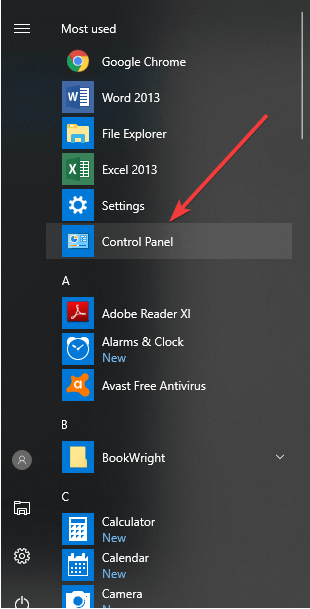
- Τύπος αντιμετώπιση προβλημάτων στη γραμμή αναζήτησης του Πίνακα Ελέγχου.
- Κάντε κλικ Προβολή όλων στο αριστερό πλαίσιο.
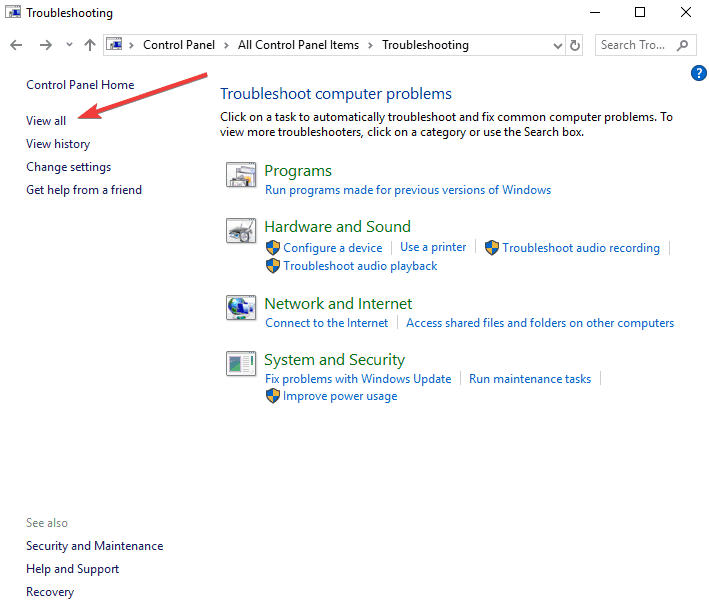
- Κάντε κλικ Οικιακή ομάδα.
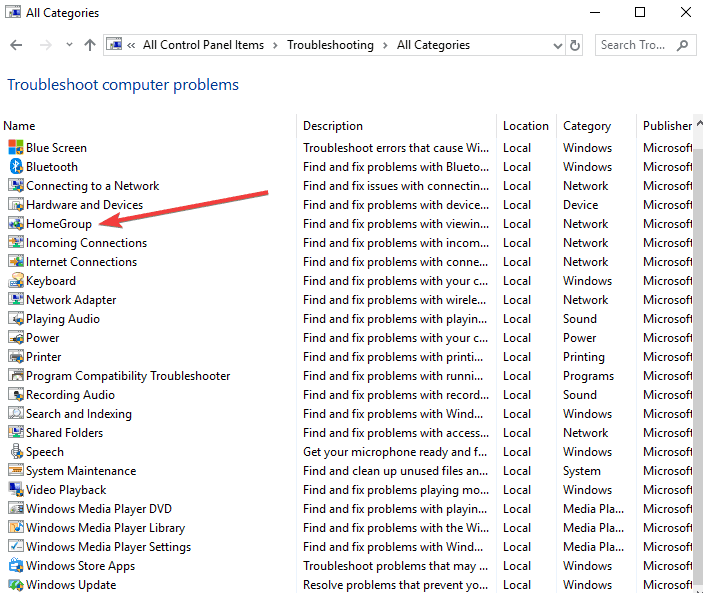
- Επιλέγω Προχωρημένος στο παράθυρο διαλόγου αντιμετώπισης προβλημάτων Homegroup.
- Κάντε κλικ Εκτέλεση ως διαχειριστής (εισαγάγετε τον κωδικό πρόσβασης εάν χρειάζεται).
- Κάντε κλικ στο Επόμενο και ακολουθήστε τις οδηγίες στην οθόνη για να ολοκληρώσετε το εργαλείο αντιμετώπισης προβλημάτων.
- ΣΧΕΤΙΖΟΜΑΙ ΜΕ: ΕΠΙΔΙΌΡΘΩΣΗ: Δεν μπορώ να συνδεθώ στην Οικιακή ομάδα μέσω WiFi στα Windows 10, 8.1
2. Ορίστε τον Internet Explorer το προεπιλεγμένο πρόγραμμα περιήγησής σας
- Κάντε κλικ στο Έναρξη και επιλέξτε Πίνακας Ελέγχου.
- Επιλέγω Προγράμματα
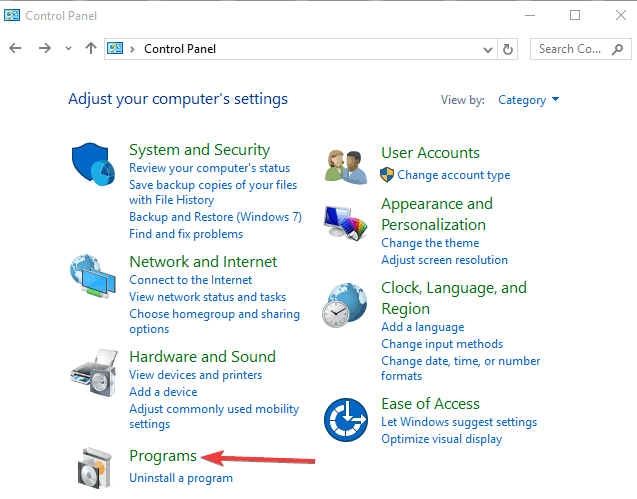
- Κάντε κλικ Προεπιλεγμένα προγράμματα.
- Κάντε κλικ στην επιλογή Ορισμός των προεπιλεγμένων προγραμμάτων σας - θα ανοίξει το πλαίσιο ρυθμίσεων.
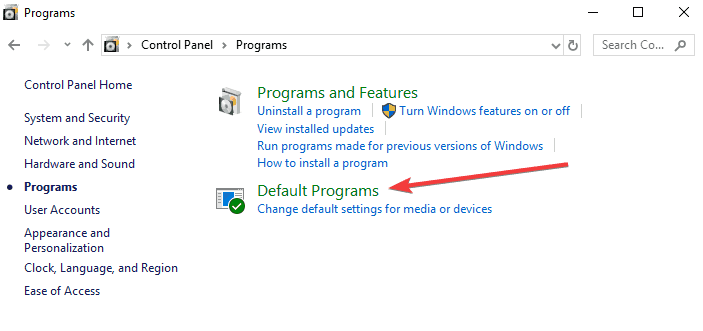
- Επιλέξτε Internet Explorer 11.
- Δοκιμάστε και εκτυπώστε τον κωδικό πρόσβασης της αρχικής ομάδας.
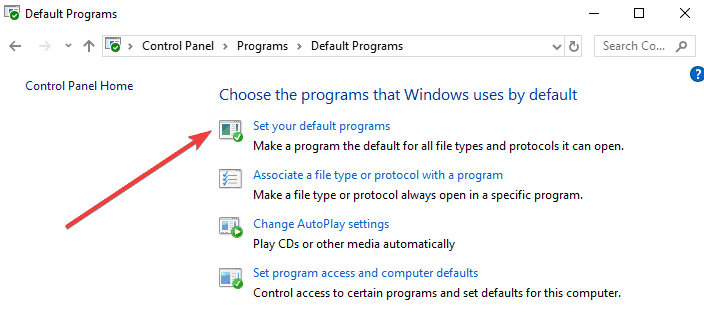
3. Διαγράψτε και δημιουργήστε μια νέα αρχική ομάδα
Εάν κάθε χρήστης της αρχικής ομάδας αποχωρήσει, τότε η οικιακή ομάδα δεν θα υπάρχει πλέον. Για να καταργήσετε έναν υπολογιστή από μια οικιακή ομάδα, ακολουθήστε τα παρακάτω βήματα:
- Τύπος Οικιακή ομάδα στη γραμμή αναζήτησης και ανοίξτε το.
- Κάντε κλικ Αποχώρηση από την οικιακή ομάδα στη συνέχεια κάντε κλικ.
- Επαναλάβετε τα βήματα με τους άλλους υπολογιστές.
Μόλις διαγραφεί η Οικιακή ομάδα, ξεκινήστε ξανά με μια νέα Οικιακή ομάδα ακολουθώντας τα παρακάτω βήματα:
- Ανοίξτε το HomeGroup πληκτρολογώντας οικιακή ομάδα στο πλαίσιο αναζήτησης στη γραμμή εργασιών και, στη συνέχεια, επιλέγοντας Οικιακή ομάδα.
- Επιλέγω Δημιουργήστε μια οικιακή ομάδα
- Κάντε κλικ Επόμενο.
- Επιλέξτε τις βιβλιοθήκες και τις συσκευές που θέλετε να μοιραστείτε με την αρχική ομάδα και, στη συνέχεια, επιλέξτε Επόμενο.
- Θα εμφανιστεί ένας κωδικός πρόσβασης - εκτυπώστε τον ή γράψτε τον. Θα χρειαστείτε αυτόν τον κωδικό πρόσβασης για να προσθέσετε άλλους υπολογιστές στην οικιακή ομάδα σας.
- Επιλέγω Φινίρισμα
Σημείωση: Εάν υπάρχει ήδη μια οικιακή ομάδα στο δίκτυό σας, θα σας ζητηθεί να συμμετάσχετε σε αυτήν αντί να δημιουργήσετε μια νέα.
- ΣΧΕΤΙΖΟΜΑΙ ΜΕ: Τρόπος: Κατάργηση οικιακής ομάδας στα Windows 10
4. Ενεργοποίηση υπηρεσιών Homegroup
Το σφάλμα οικιακής ομάδας των Windows 10 ενδέχεται να προκύψει εάν οι υπηρεσίες οικιακής ομάδας δεν εκτελούνται, επομένως βεβαιωθείτε ότι οι υπηρεσίες που σχετίζονται με αυτήν ξεκινούν και εκτελούνται κάνοντας τα εξής:
- Κάντε δεξί κλικ στο Έναρξη και επιλέξτε Τρέξιμο.
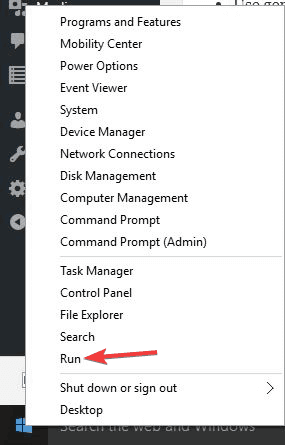
- Τύπος Υπηρεσίες.msc και πατήστε enter.
- Βρείτε αυτές τις υπηρεσίες: Πρωτόκολλο ανάλυσης ομότιμων ονομασιών, ομαδοποίηση δικτύων Peer, και Διαχειριστής ταυτότητας δικτύων Peer.
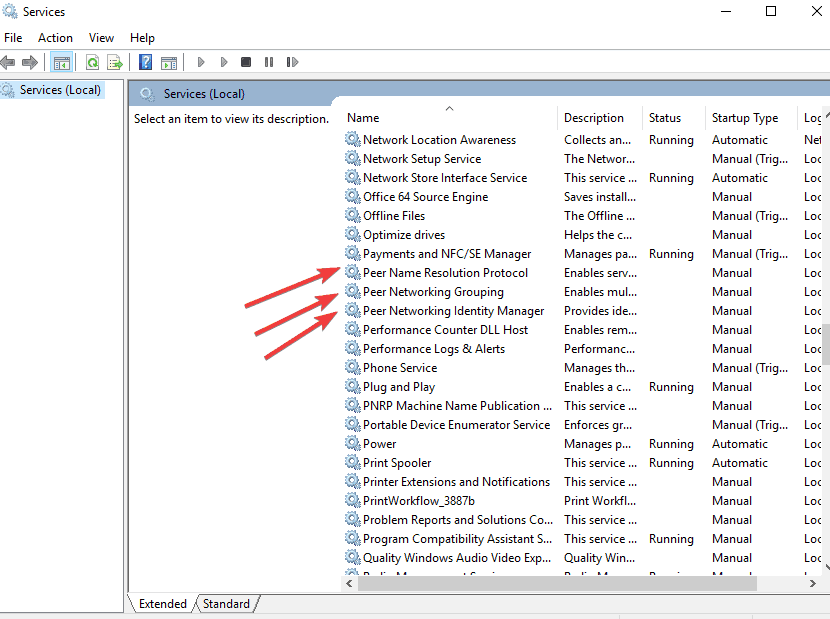
- Κάντε δεξί κλικ σε καθεμία από αυτές τις τρεις υπηρεσίες και επιλέξτε Ιδιότητες.
- Εξασφαλίζω Τύπος εκκίνησης Έχει οριστεί Αυτόματο.
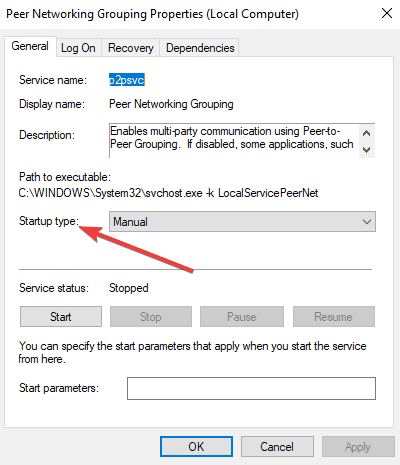
- Εξασφαλίζω Κατάσταση υπηρεσίας ξεκινά.
- Κάντε κλικ Ισχύουν και εντάξει
- Επανεκκινήστε τον υπολογιστή και ελέγξτε αν μπορείτε να προβάλετε τον κωδικό πρόσβασης Homegroup
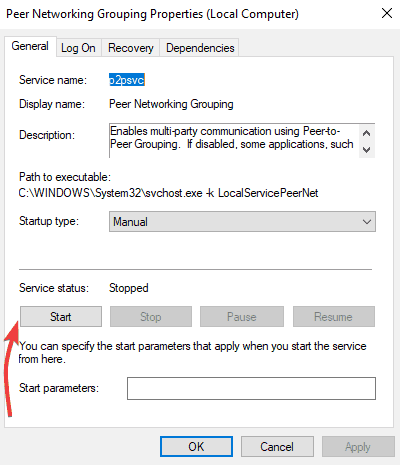
5. Ελέγξτε εάν οι ρυθμίσεις της οικιακής ομάδας είναι κατάλληλες
- Ανοίξτε το Έναρξη και επιλέξτε Πίνακας Ελέγχου.
- Επιλέγω Δίκτυο και διαδίκτυο.

- Κάντε κλικ Οικιακή ομάδα.
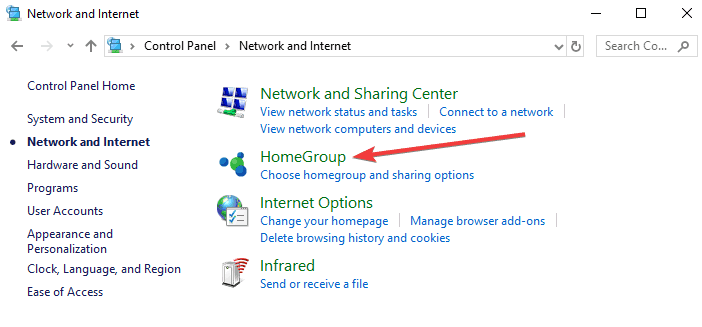
- Επιλέγω Σύνθετες ρυθμίσεις κοινής χρήσης και ελέγξτε αν είναι σωστά.
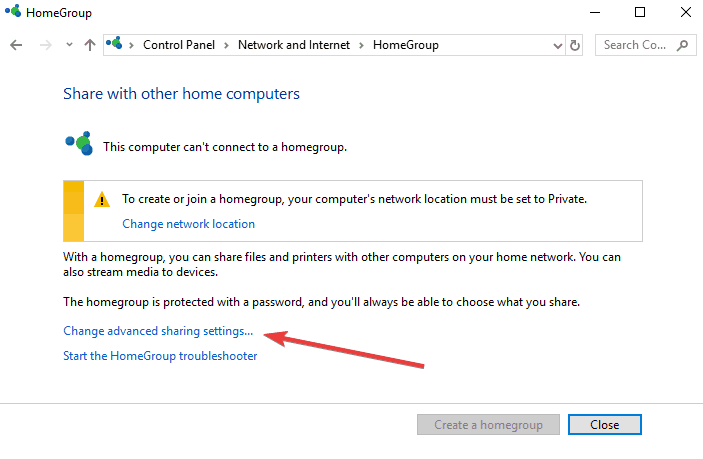
Σε περίπτωση που οι ρυθμίσεις είναι σωστές, δοκιμάστε ξανά την οικιακή ομάδα σας. Εάν όχι, ρυθμίστε τις στις κατάλληλες και δοκιμάστε ξανά. Εάν εξακολουθείτε να λαμβάνετε το σφάλμα αρχικής ομάδας των Windows 10, δοκιμάστε την επόμενη λύση.
- ΣΧΕΤΙΖΟΜΑΙ ΜΕ: ΕΠΙΔΙΌΡΘΩΣΗ: Η εφαρμογή Ρυθμίσεις δεν θα ξεκινήσει στα Windows 10
6. Εκτελέστε το εργαλείο αντιμετώπισης προβλημάτων του προσαρμογέα δικτύου
- Πληκτρολογήστε tαντιμετώπιση προβλημάτων στη γραμμή αναζήτησης.
- Επιλέγω Αντιμετώπιση προβλημάτων.
- Επιλέγω Δείτε όλα στην επάνω αριστερή γωνία.

- Κάντε κλικ στο Προσαρμογέας δικτύου.
- Ακολουθήστε τις οδηγίες που εμφανίζονται στην οθόνη για να εκτελέσετε το εργαλείο αντιμετώπισης προβλημάτων.
- Εάν το πρόβλημα παραμένει, ενημερώστε μη αυτόματα το πρόγραμμα οδήγησης δικτύου προσαρμογέα από το Διαχειριστή της συσκευής.
7. Αλλάξτε την υπόθεση ονόματος
Μερικές φορές το σφάλμα οικιακής ομάδας των Windows 10 μπορεί να προκληθεί απλώς και μόνο λόγω του περιβλήματος του ονόματος του υπολογιστή - αυτό μπορεί να εκδηλωθεί ως σφάλμα 1231 στην προβολή δικτύου.
Εάν είναι με πεζά γράμματα, αλλάξτε σε κεφαλαία ή όλα τα κεφαλαία και δείτε αν λειτουργεί. Ορισμένοι χρήστες έχουν επισημάνει ότι τα Windows 10 είναι πεζά για τα ονόματα των μηχανημάτων, οπότε αν δεν έχετε κοινόχρηστα στοιχεία ή έχετε εξαφανιστεί εντελώς μηχανήματα στο LAN σας, βεβαιωθείτε ότι τα ονόματα των μηχανημάτων δεν είναι μικτή θήκη, οπότε θα πρέπει να τα μετονομάσετε σε όλα τα καπάκια και να επανεκκινήσετε το υπολογιστή.
Εδώ πρέπει να κάνετε:
- Κάντε κλικ Εξερεύνηση αρχείων.
- Κάντε δεξί κλικ στο Αυτό Η / Υ.
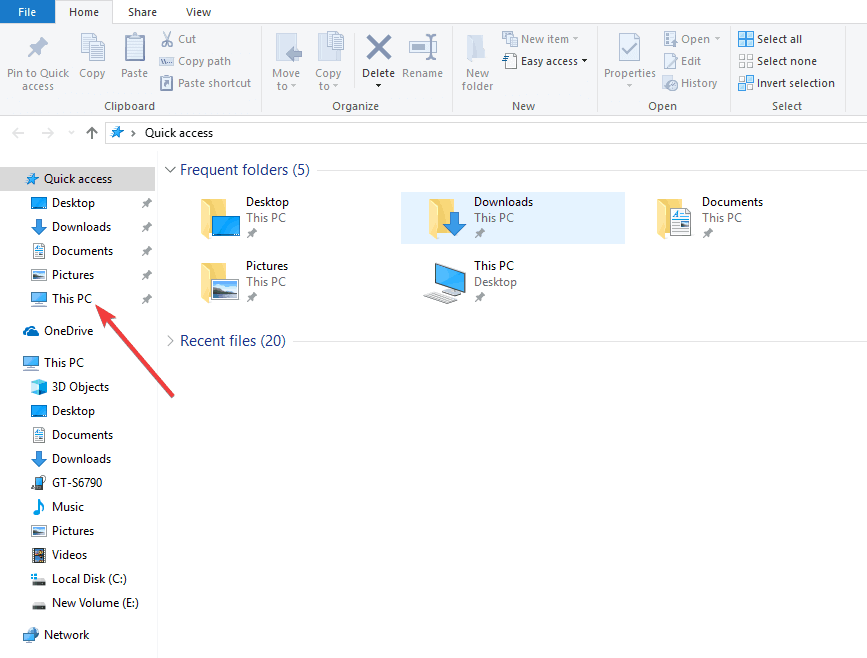
- Κάντε κλικ Ιδιότητες.
- Σε Όνομα υπολογιστή, τομέας και περιοχή ομάδας εργασίας, Κάντε κλικ "Αλλαξε ρυθμίσεις“.
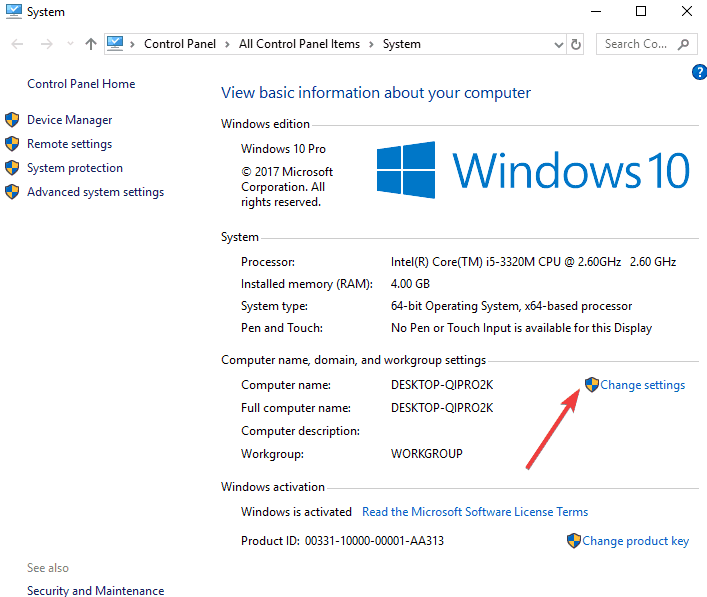
- Σε "Για να μετονομάσετε αυτόν τον υπολογιστή… ή ομάδα εργασίας, Κάντε κλικ "Αλλαγή“.
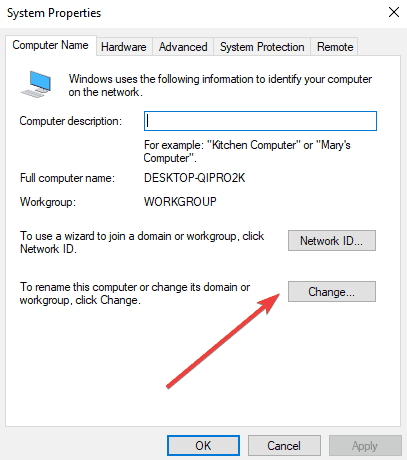
- Αλλαγή ονόματος υπολογιστή στην επόμενη οθόνη.
- Κάντε κλικ ΕΝΤΑΞΕΙ.
- Επανεκκινήστε τον υπολογιστή σας.
8. Επιλέξτε Χρήση λογαριασμών χρήστη και κωδικών πρόσβασης
Σε κάθε υπολογιστή της ομάδας εργασίας, κάντε τα εξής:
- Κάντε κλικ στο Έναρξη και επιλέξτε Ρυθμίσεις.
- Επιλέγω Δίκτυο και διαδίκτυο.
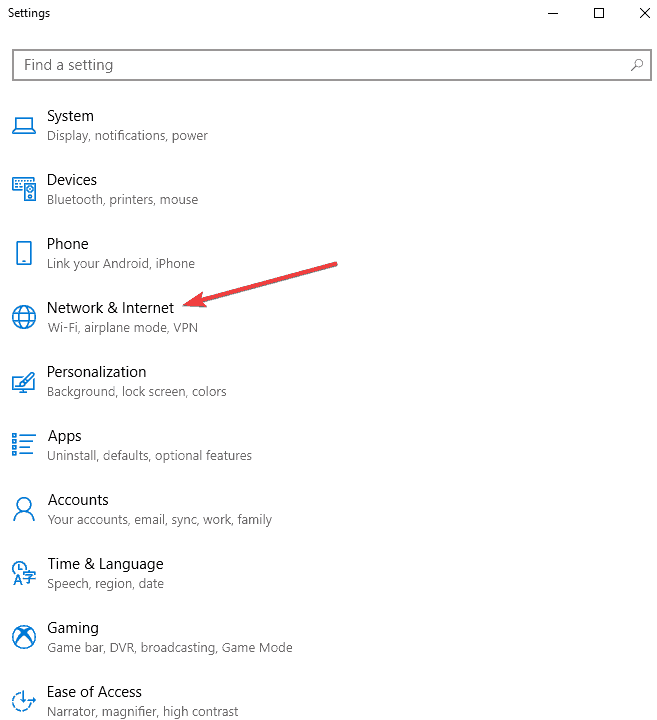
- Κάντε κλικ Ethernet.
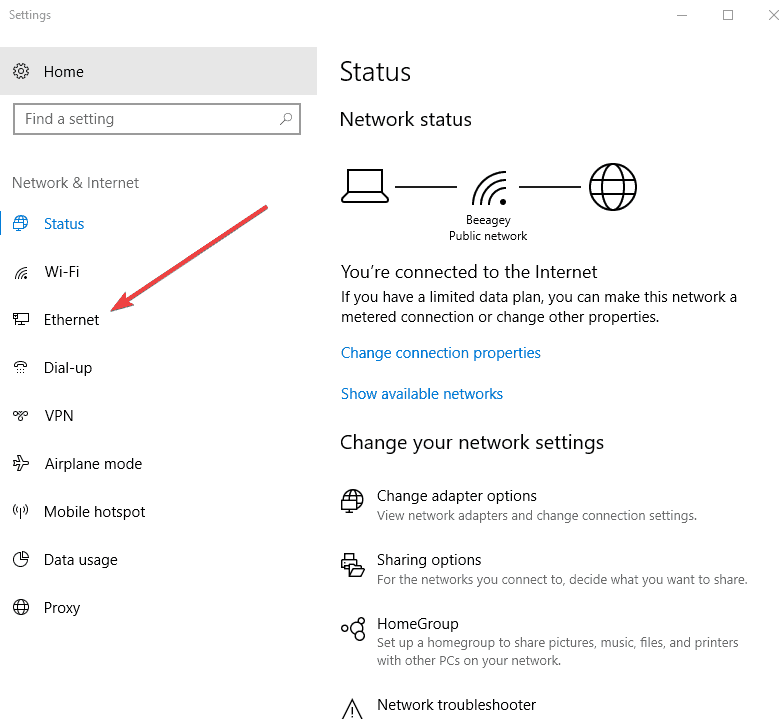
- Κάντε κλικ Αλλαγή σύνθετων επιλογών κοινής χρήσης.
- Ελεγξε το Χρησιμοποιήστε λογαριασμούς χρηστών και κωδικούς πρόσβασης πλαίσιο για σύνδεση σε άλλους υπολογιστές.
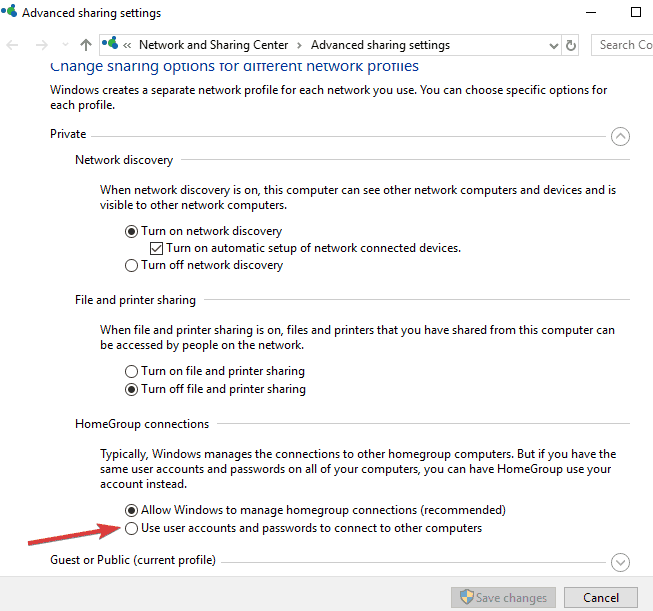
- ΣΧΕΤΙΖΟΜΑΙ ΜΕ: Ο λογαριασμός χρήστη είναι προς το παρόν απενεργοποιημένος και δεν μπορεί να χρησιμοποιηθεί [Διόρθωση]
9. Επιστροφή στην προηγούμενη έκδοση
Εάν εξακολουθείτε να μην μπορείτε να διορθώσετε το σφάλμα οικιακής ομάδας των Windows 10, μπορείτε είτε να περιμένετε για την επίσημη διόρθωση της Microsoft ή να πραγματοποιήσετε επαναφορά στην προηγούμενη έκδοση των Windows, ακολουθώντας τα παρακάτω βήματα:
- Κάντε κλικ στο Έναρξη και επιλέξτε Ρυθμίσεις.
- Επιλέγω Ενημερώσεις και ασφάλεια.
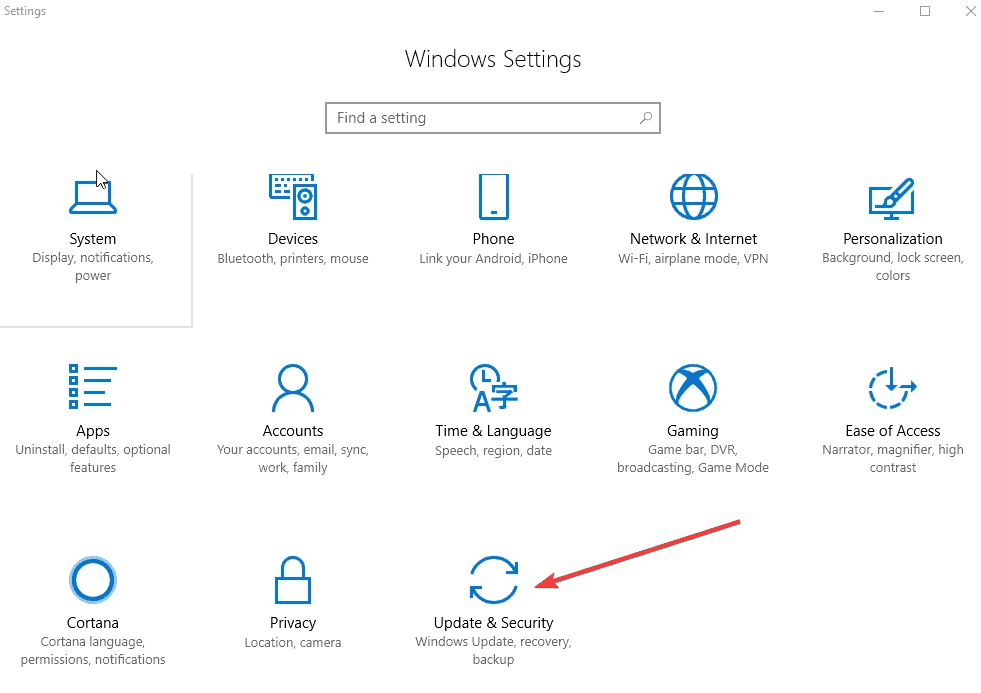
- Επιλέγω Ανάκτηση.
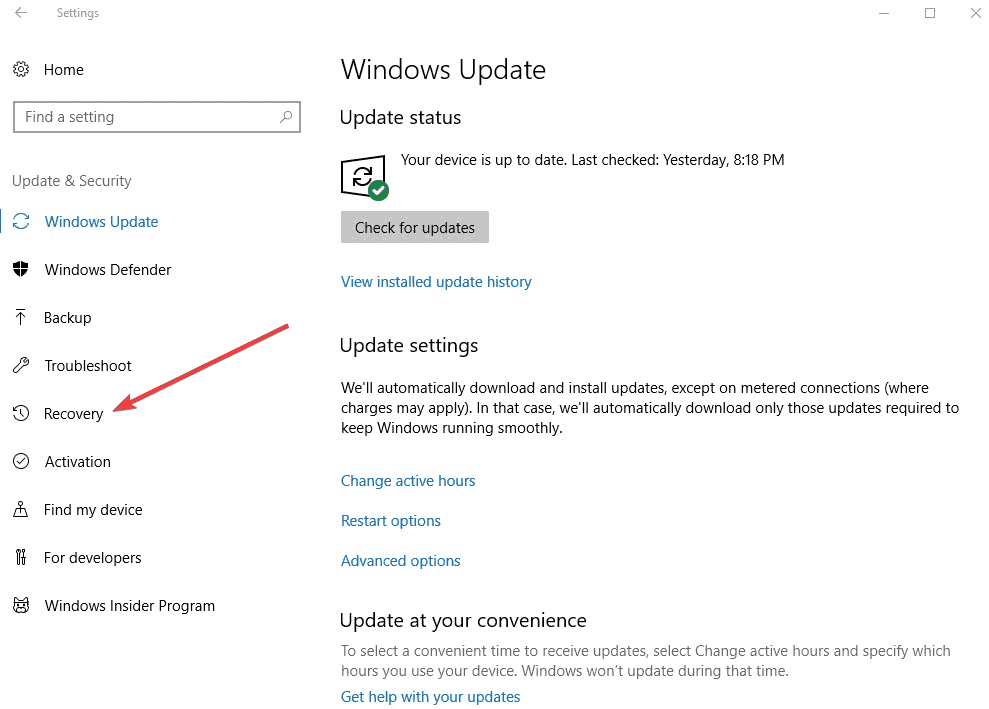
- Παω σε Επαναφέρετε αυτόν τον υπολογιστή και κάντε κλικ Ξεκίνα.
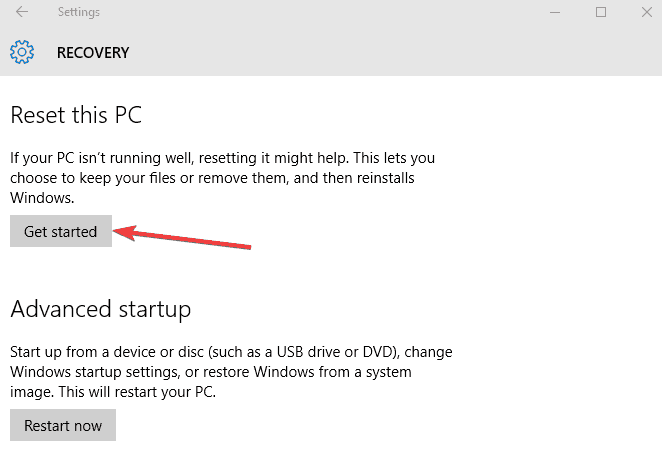
- Δοκιμάστε και συνδεθείτε ξανά στην οικιακή ομάδα σας.
10. Ενεργοποιήστε τις υπηρεσίες των Windows
Για να λειτουργήσει η δυνατότητα δικτύωσης οικιακής ομάδας, ορισμένες υπηρεσίες Windows πρέπει να είναι ενεργές, ενεργοποιημένες και να λειτουργούν. Εάν χρησιμοποιήσατε ένα πρόγραμμα για να απενεργοποιήσετε τις υπηρεσίες ή τις απενεργοποιήσατε με μη αυτόματο τρόπο, μπορεί να προκαλεί σφάλμα στα Windows 10 homegroup. Πρέπει να ενεργοποιήσετε το DNS Client, το Function Discovery Provider Host, το Function Discovery Resource Δημοσίευση, Πάροχος οικιακών ομάδων, ακροατής οικιακής ομάδας, ανακάλυψη SSDP, κεντρικός υπολογιστής συσκευής UPnP και ομότιμος Ομαδοποίηση δικτύωσης.
Μπορείτε να ενεργοποιήσετε αυτές τις υπηρεσίες κάνοντας τα εξής:
- Κάντε δεξί κλικ στο Έναρξη και επιλέξτε Τρέξιμο.
- Τύπος Υπηρεσίες.msc και πατήστε enter.
- Κάντε κλικ στο Υπηρεσίες για να ενεργοποιήσετε και να ενεργοποιήσετε αυτά που αναφέρονται εδώ.
11. Ελέγξτε την Ανακάλυψη δικτύου
- Κάντε κλικ στο Έναρξη και επιλέξτε Πίνακας Ελέγχου.
- Επιλέγω Δίκτυο και διαδίκτυο.
- Κάντε κλικ Δίκτυο και κοινή χρήση.

- Επιλέγω Αλλαγήπροηγμένη κοινή χρήσηΡυθμίσεις.
- Επιλέγω ενεργοποιήστε την ανακάλυψη δικτύου ή απενεργοποιήστε την ανακάλυψη δικτύου.
- Κάντε κλικ Αποθήκευσε τις αλλαγές.
12. Καταργήστε τον αποκλεισμό της ορατότητας του υπολογιστή σας
Μερικές φορές, το τείχος προστασίας στον υπολογιστή σας ενδέχεται να αποκλείσει την πρόσβαση και την ορατότητα του υπολογιστή σας, με αποτέλεσμα το σφάλμα οικιακής ομάδας των Windows 10. Δοκιμάστε να χρησιμοποιήσετε τη γραμμή εντολών για να το διορθώσετε κάνοντας τα εξής:
- Κάντε κλικ στο Έναρξη και πληκτρολογήστε CMD στη γραμμή αναζήτησης.
- Κάντε δεξί κλικ στο Γραμμή εντολών και επιλέξτε Εκτέλεση ως διαχειριστής.

- Πληκτρολογήστε ή αντιγράψτε-επικολλήστε την παρακάτω εντολή στη μαύρη οθόνη της γραμμής εντολών και πατήστε enter: Επαναφορά του netsh advfirewall
- Κλείστε τη γραμμή εντολών.
- Επανεκκινήστε τον υπολογιστή σας και δείτε εάν το πρόβλημα εξακολουθεί να εμφανίζεται.
13. Βεβαιωθείτε ότι το NetBIOS μέσω TCP / IP είναι ενεργοποιημένο και στους δύο υπολογιστές
- Επιλέξτε Έναρξη και επιλέξτε Πίνακας Ελέγχου.
- Επιλέγω Δίκτυο και διαδίκτυο.

- Κάντε κλικ Δίκτυο και κοινή χρήση.

- Κάντε κλικ Προβολή συνδέσεων δικτύου.
- Κάντε δεξί κλικ στη σύνδεση και κάντε κλικ Ιδιότητες.
- Εύρημα Internet Protocol (TCP / IP) Έκδοση 4 στη λίστα.
- Κάντε κλικ στην επιλογή Ιδιότητες και, στη συνέχεια, κάντε κλικ στην επιλογή Για προχωρημένους.
- Στο Προηγμένες ρυθμίσεις TCP / IP παράθυρα, μεταβείτε στο "ΚΕΡΔΙΣΕΙΚαρτέλα.
- Στην περιοχή NetBIOS, κάντε κλικ στην επιλογή Ενεργοποίηση NetBIOS μέσω TCP / IP και, στη συνέχεια, κάντε κλικ στο κουμπί OK.
14. Τροποποιήστε το κλειδί μητρώου IPv6 για να ενεργοποιήσετε το IPv6
- Κάντε δεξί κλικ στο Έναρξη και επιλέξτε Τρέξιμο.
- Τύπος regedit και πατήστε enter ή κάντε κλικ στο OK.
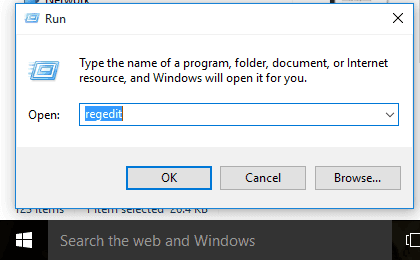
- Εντοπίστε και, στη συνέχεια, κάντε κλικ στο ακόλουθο δευτερεύον κλειδί μητρώου:
HKEY_LOCAL_MACHINESYSTEM
Current ParameterControlSetServicesTcpip6.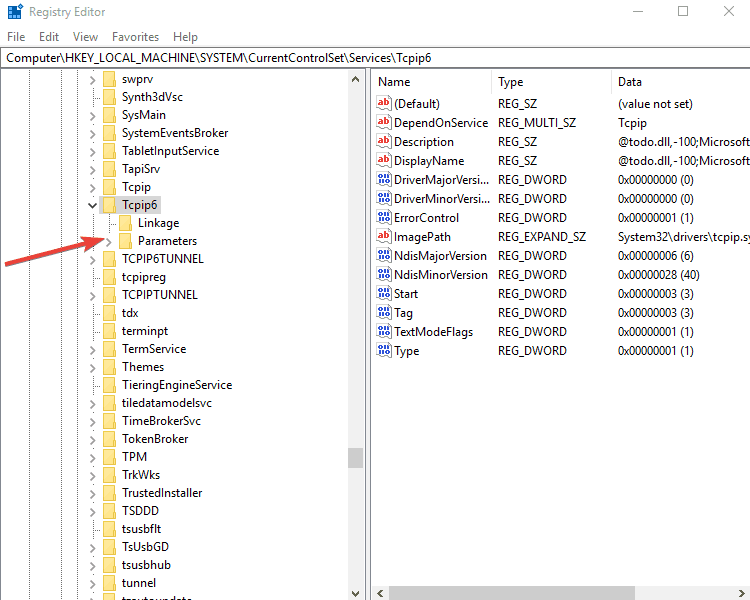
- Ελέγξτε αν το "Απενεργοποιημένα στοιχείαΥπάρχει κλειδί μητρώου.
- Κάντε διπλό κλικ στο "Απενεργοποιημένα στοιχείαΚλειδί μητρώου και τροποποιήστε την τιμή σε 0. Εάν το κλειδί δεν υπάρχει, δημιουργήστε το παραπάνω κλειδί και εκχωρήστε την τιμή 0, δηλαδή βγείτε από τον Επεξεργαστή Μητρώου και, στη συνέχεια, κάντε επανεκκίνηση του υπολογιστή.
Εκεί έχετε μια καταπληκτική λίστα 14 λύσεων που μπορείτε να χρησιμοποιήσετε για να διορθώσετε σφάλματα Homegroup στους υπολογιστές σας με Windows.
Ενημερώστε μας εάν κάποια από τις παραπάνω λύσεις βοήθησε να διορθωθεί το σφάλμα οικιακής ομάδας των Windows 10 αφήνοντας ένα σχόλιο στην παρακάτω ενότητα.
ΣΧΕΤΙΚΟΙ ΟΔΗΓΟΙ ΓΙΑ ΤΟΝ ΕΛΕΓΧΟ:
- Πλήρης επιδιόρθωση: Ζητήθηκε να εγγραφείτε σε μια ανύπαρκτη οικιακή ομάδα στα Windows 10, 8.1, 7
- Τρόπος συμμετοχής σε έναν τομέα στα Windows 10, 8.1

![Δεν είναι δυνατή η ρύθμιση της οικιακής ομάδας στα Windows 10 [BEST SOLUTIONS]](/f/c8d6da6ae0e46ba990706f9f8eb29984.jpg?width=300&height=460)
![Κατάργηση της Οικιακής ομάδας στα Windows 10 [ΒΗΜΑ ΒΗΜΑ-ΒΗΜΑ]](/f/f30fa4eb6ddab1824f7edb03e77fde10.jpg?width=300&height=460)